PPT中如何制作一个旋转的气泡
来源:网络收集 点击: 时间:2024-07-04【导读】:
在工作中,常看见别人的PPT中会有旋转的气泡,其实用简单的动画和填充就可以制作出来哦。工具/原料morePowerPoint 2016版 、islide方法/步骤1/4分步阅读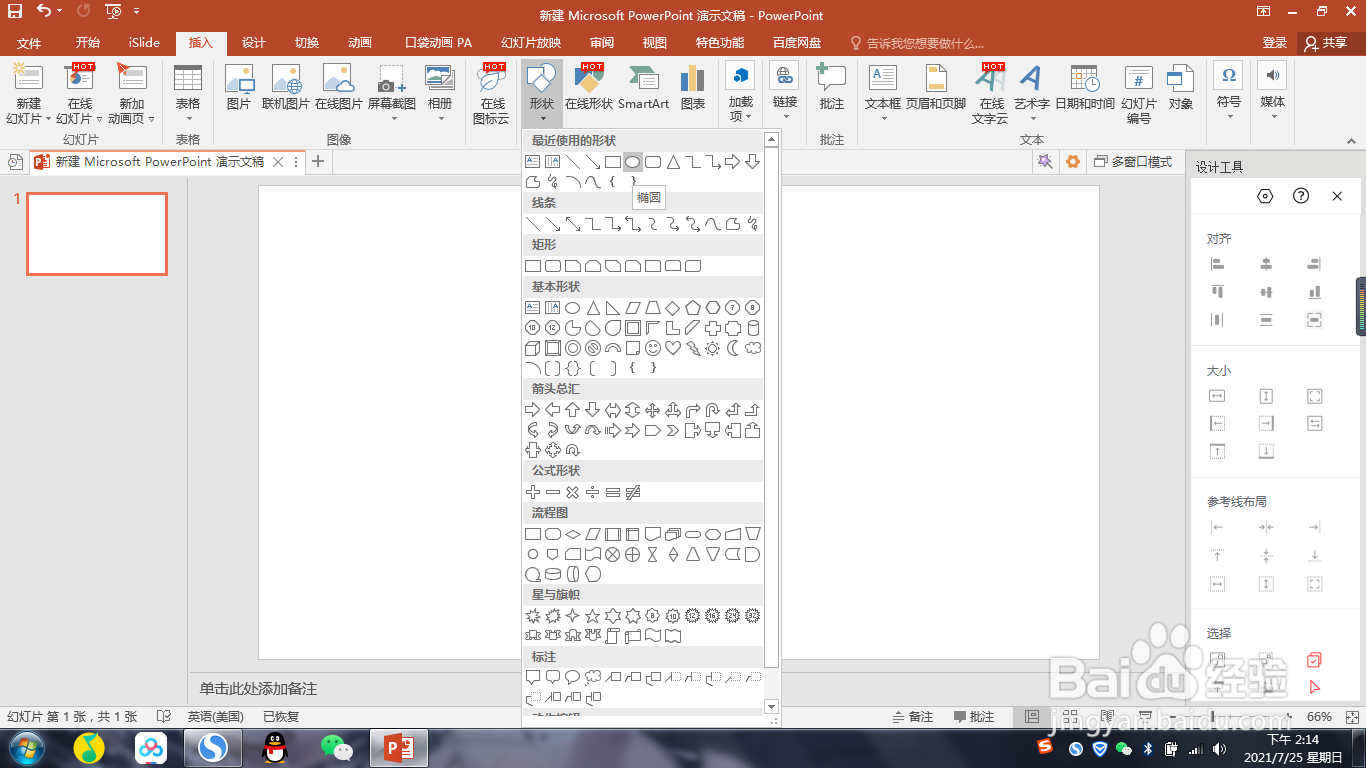 2/4
2/4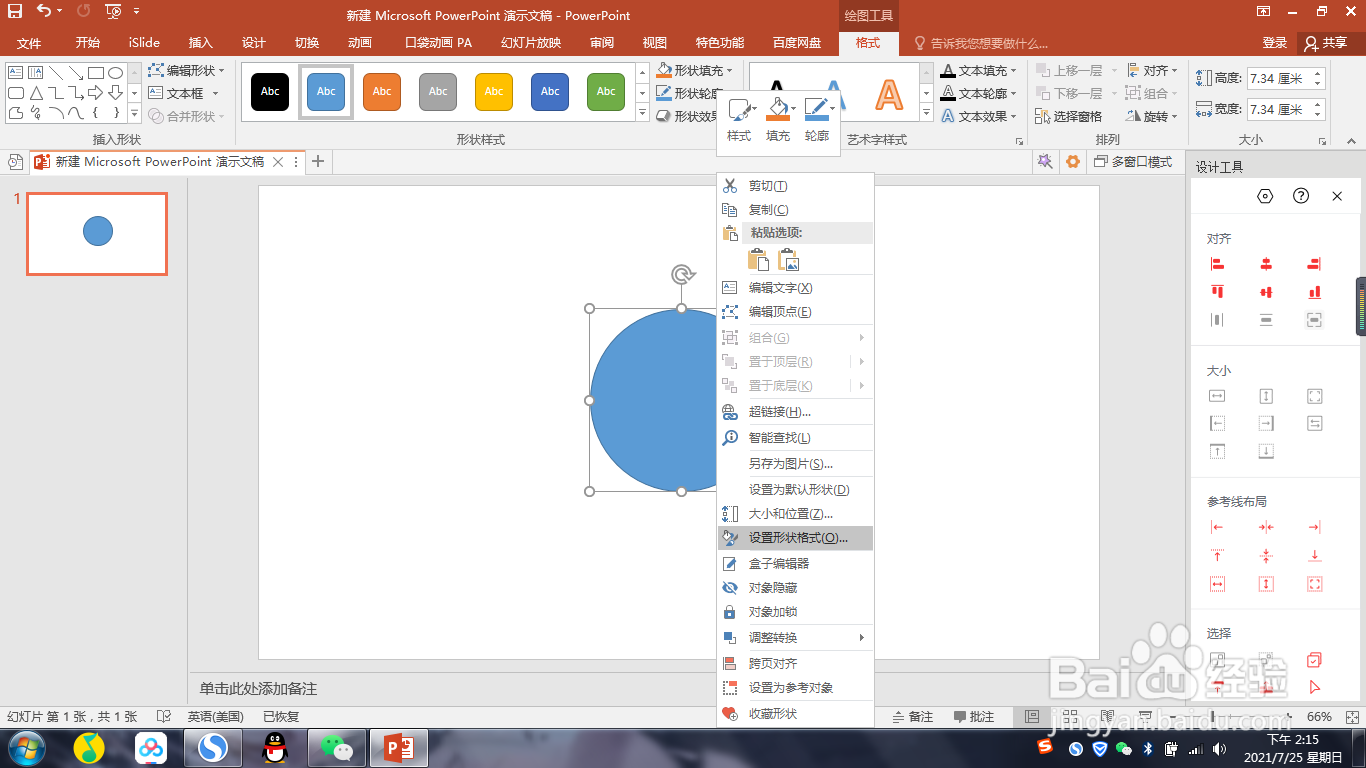
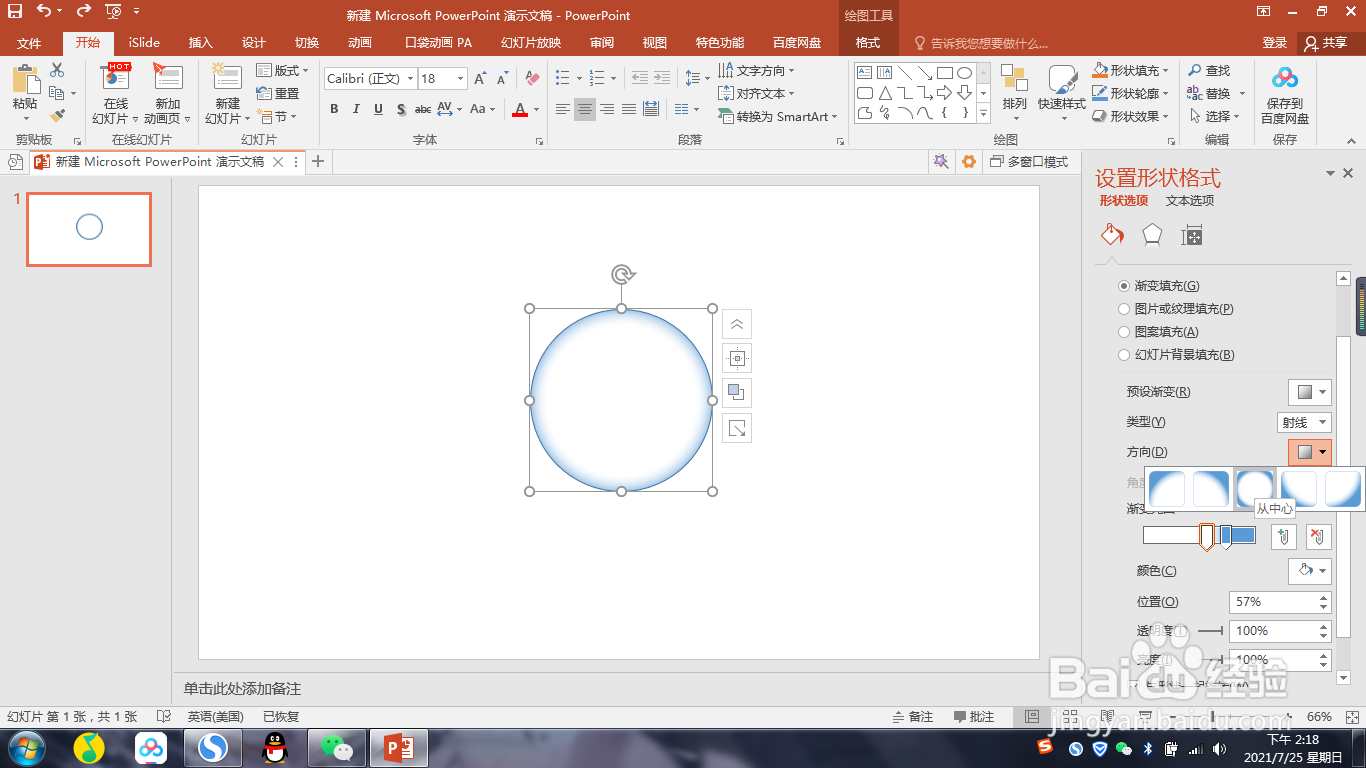 3/4
3/4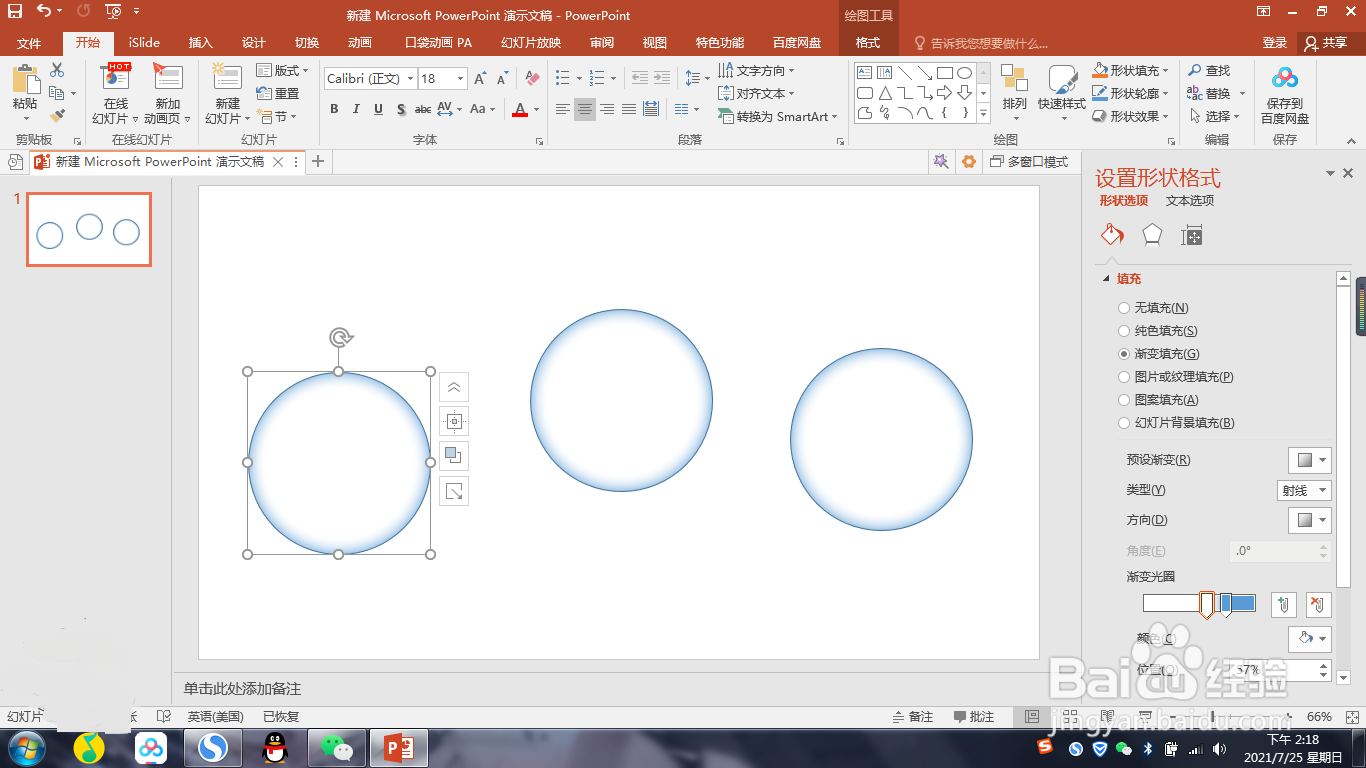
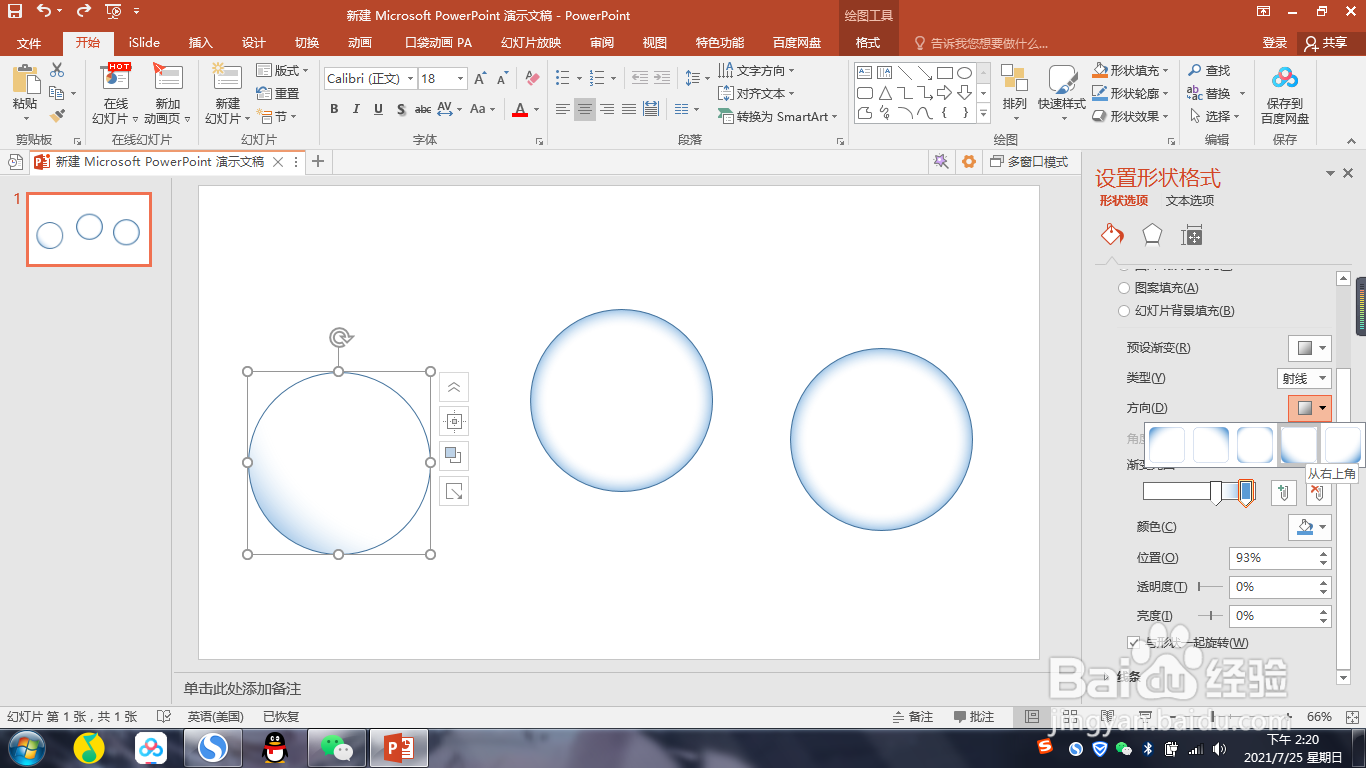
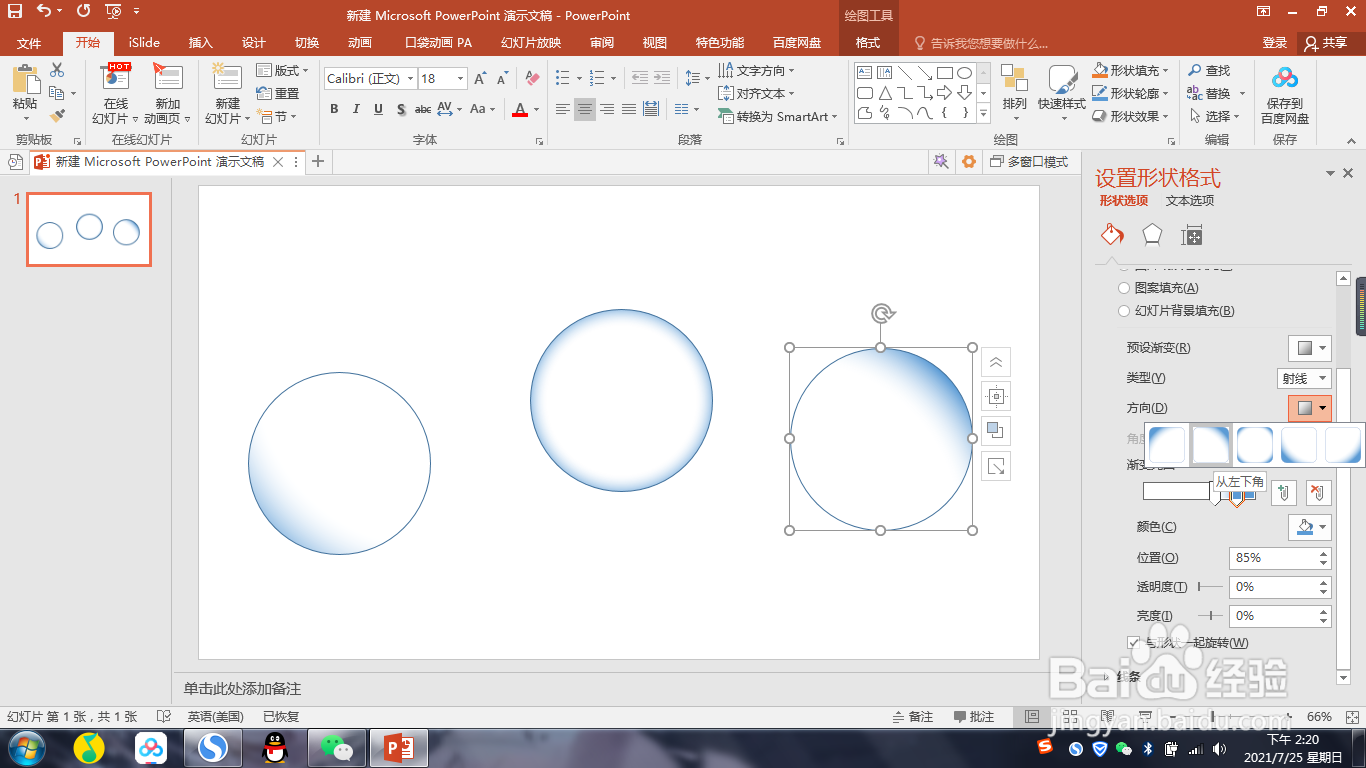 4/4
4/4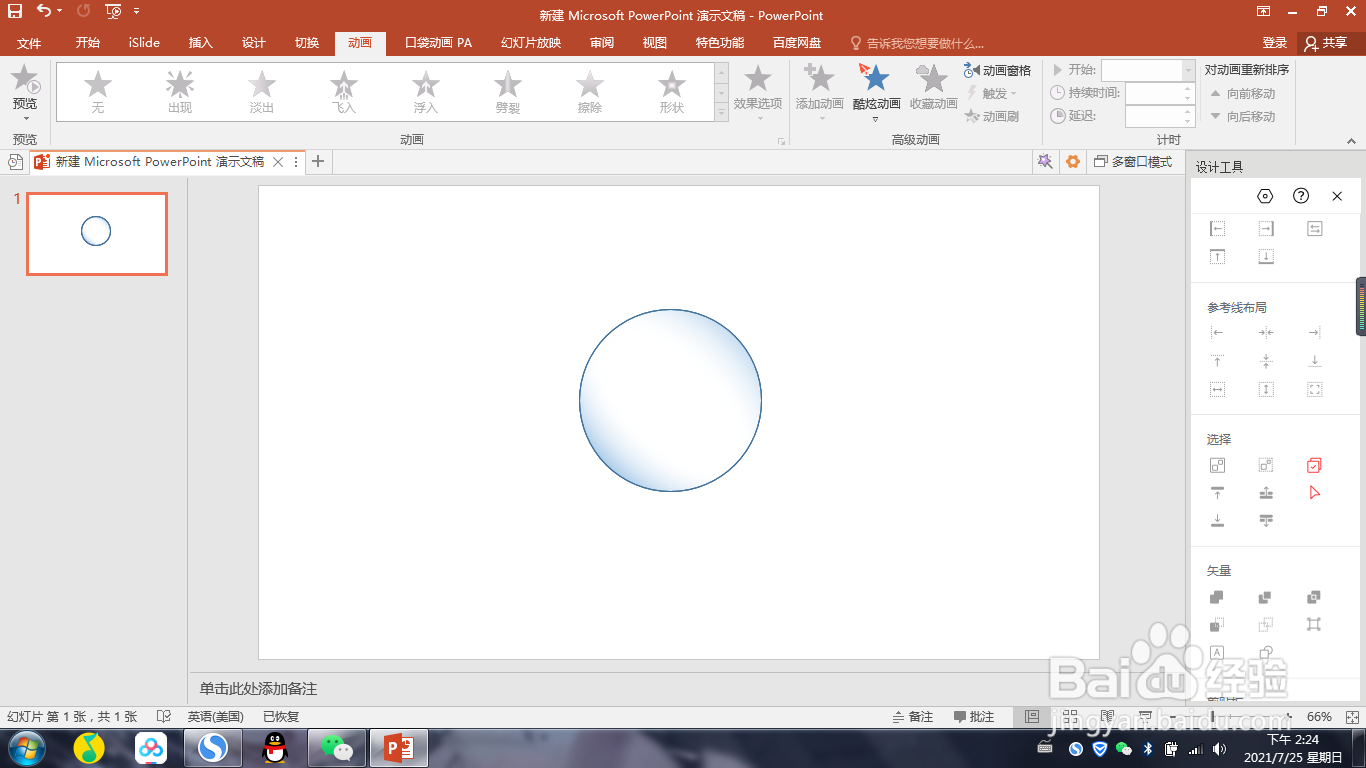
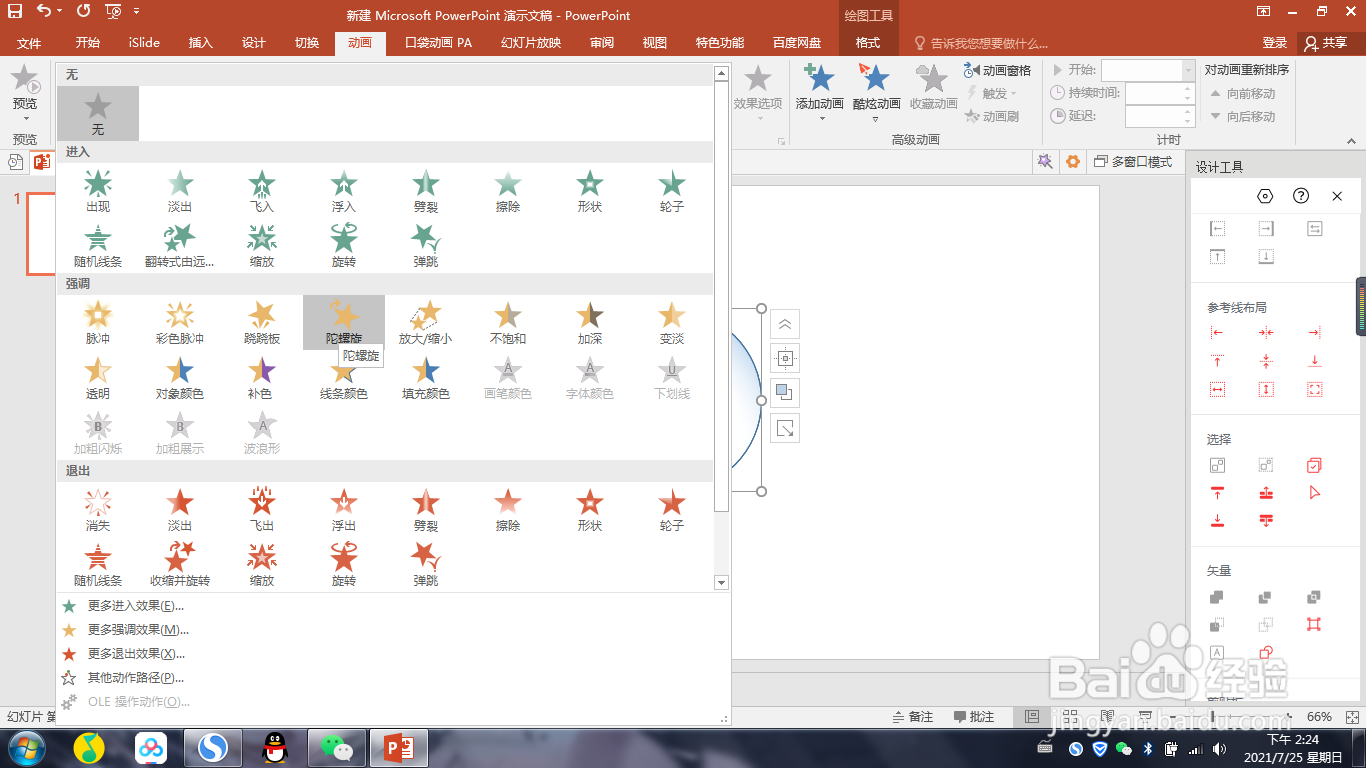
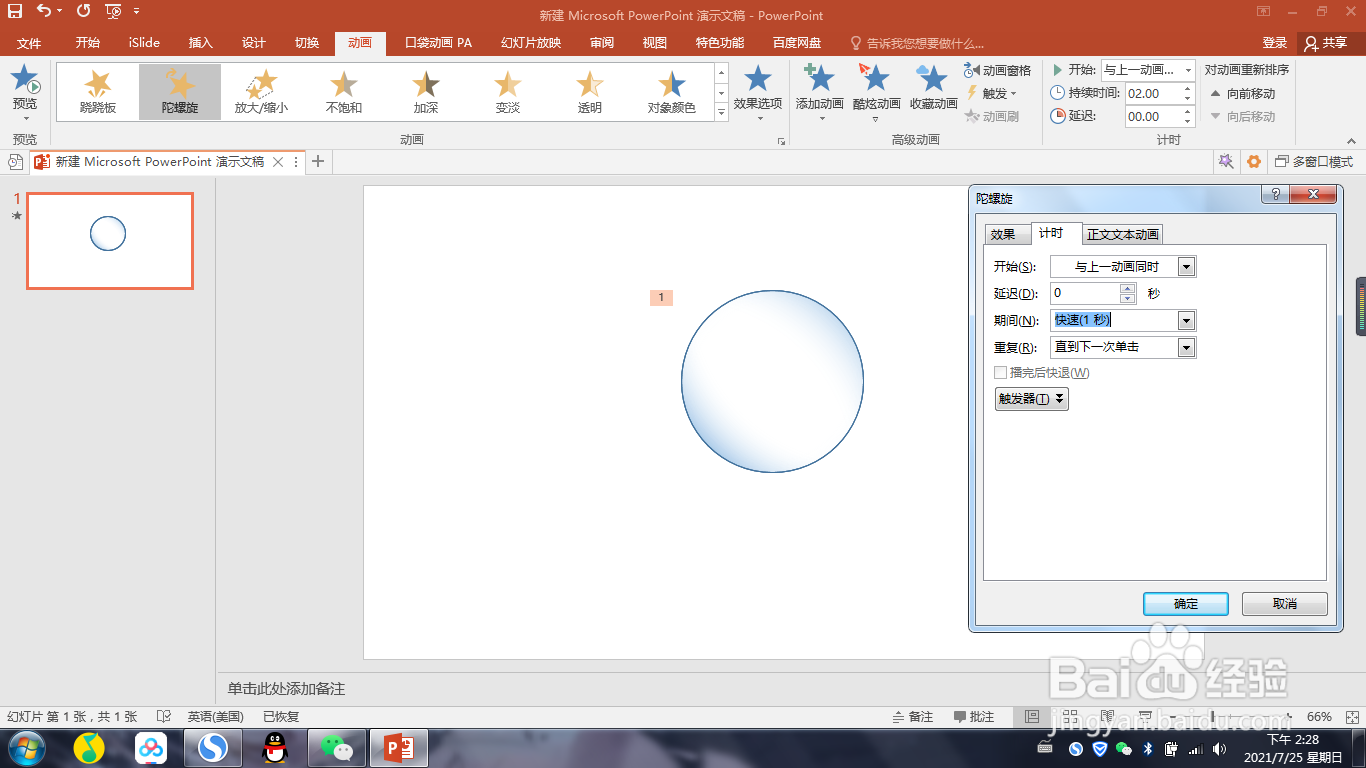 注意事项
注意事项
第一步, 在新建的PPT中,点击【插入】形状,选择椭圆。按住【shift】键画出一个圆形。
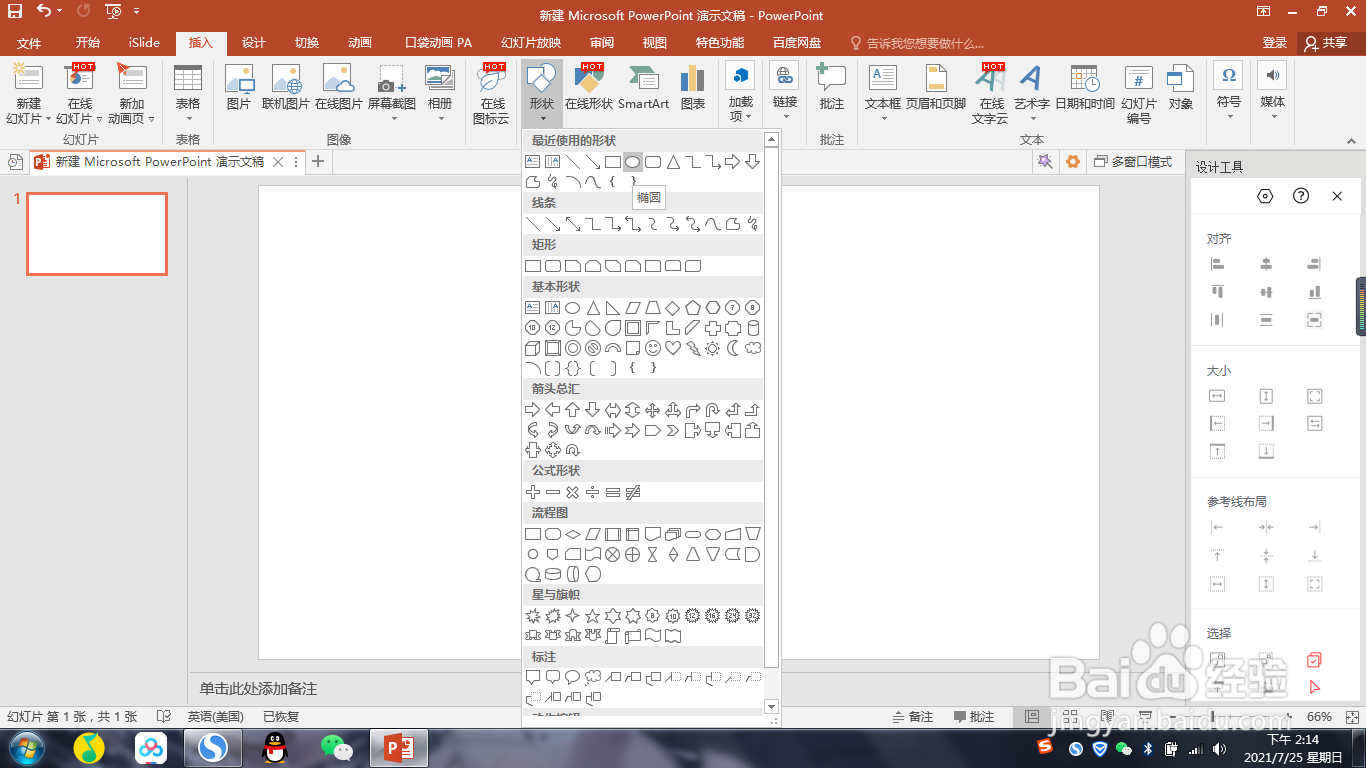 2/4
2/4第二步,在圆形上右键选择【设置形状格式】,选择【填充】下的【渐变填充】,选择自己喜欢的【预设渐变】,【典型】选【射线】,方向选【从中心】。调整渐变光圈,使圆只有边缘着色,调整透明度和亮度。
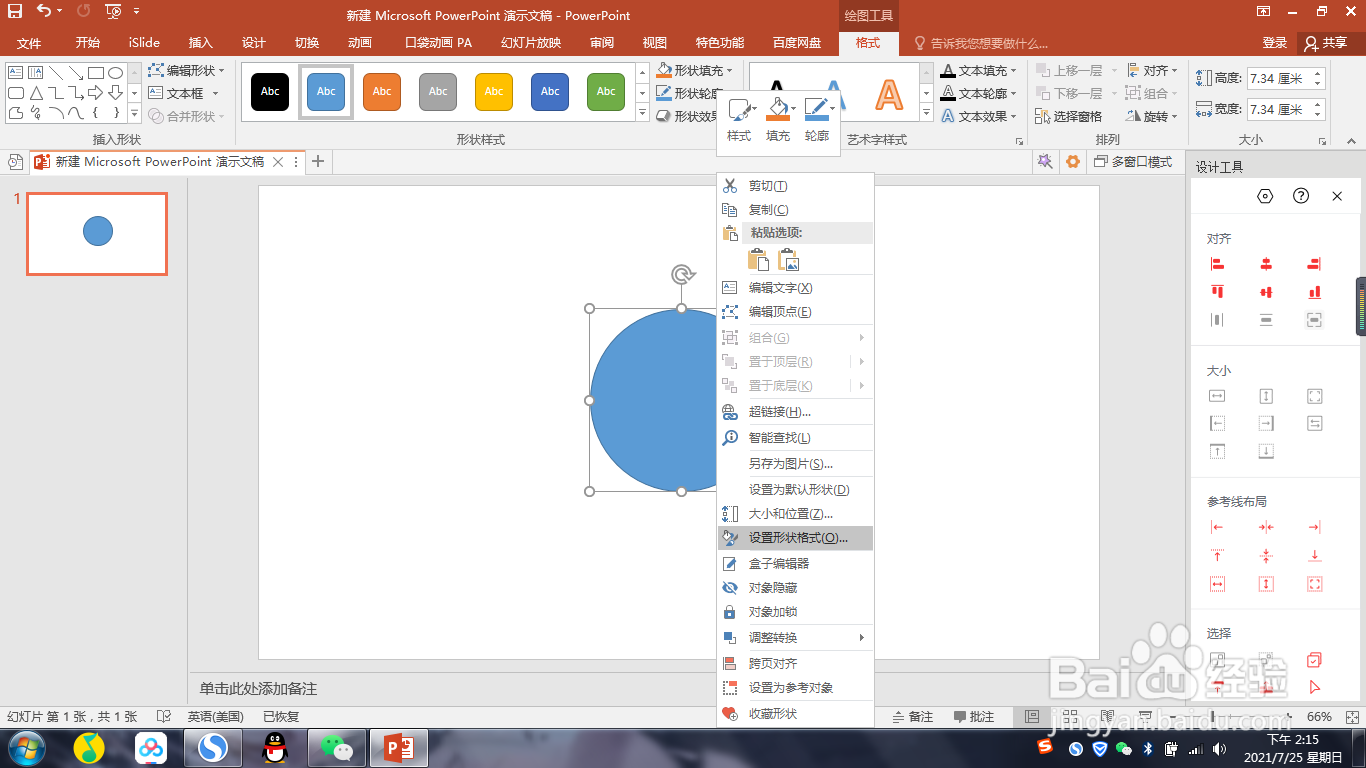
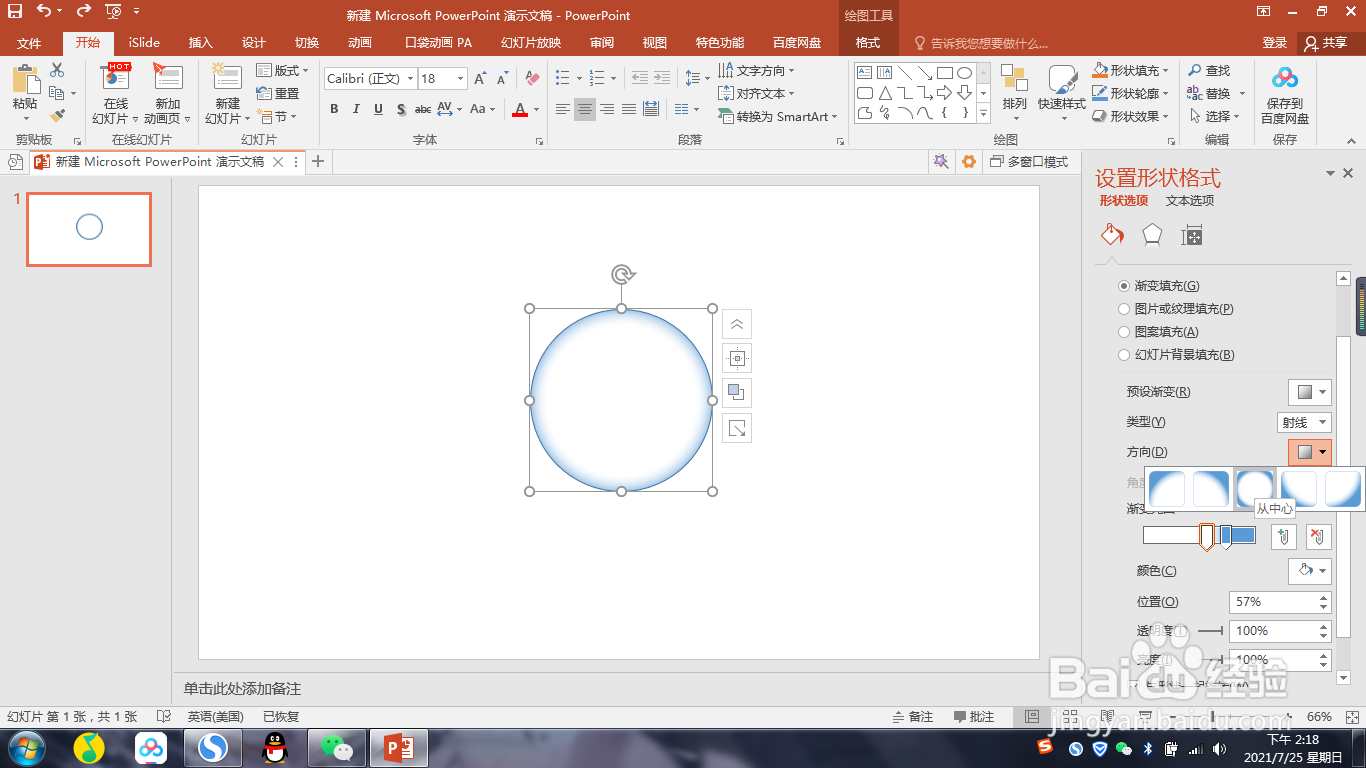 3/4
3/4第三步,在设置好的圆形上复制两个圆形分布圆形两侧。进入【设置形状格式】,将左侧的圆【方向】改为【从左下角】,右侧的改为【从右上角】。
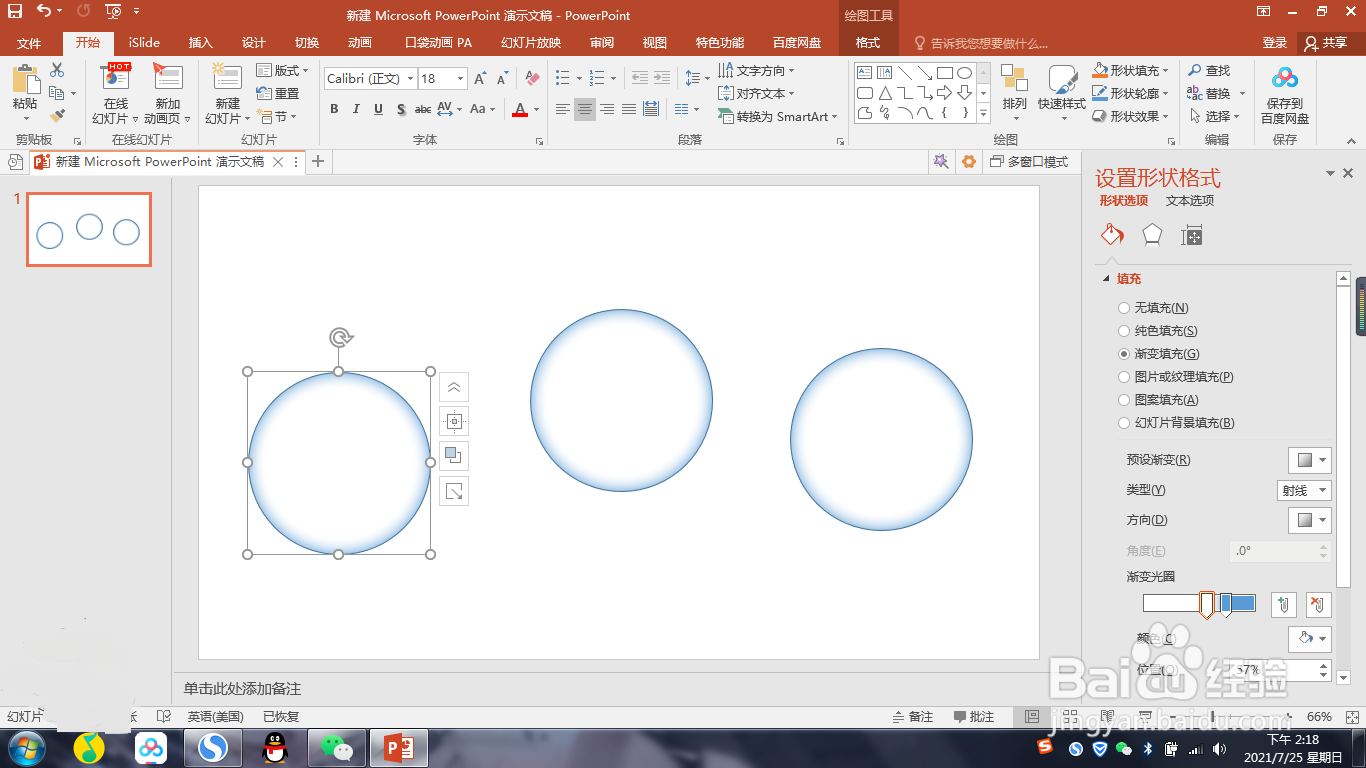
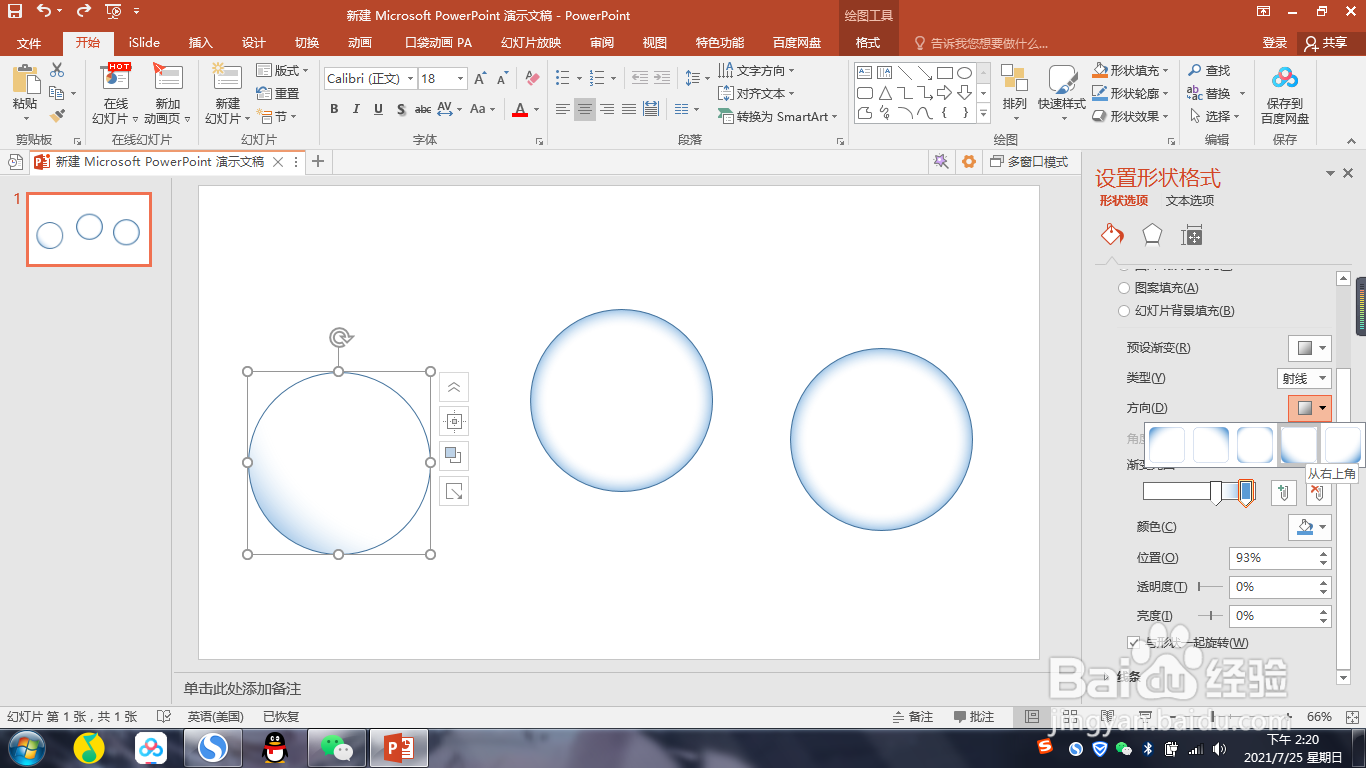
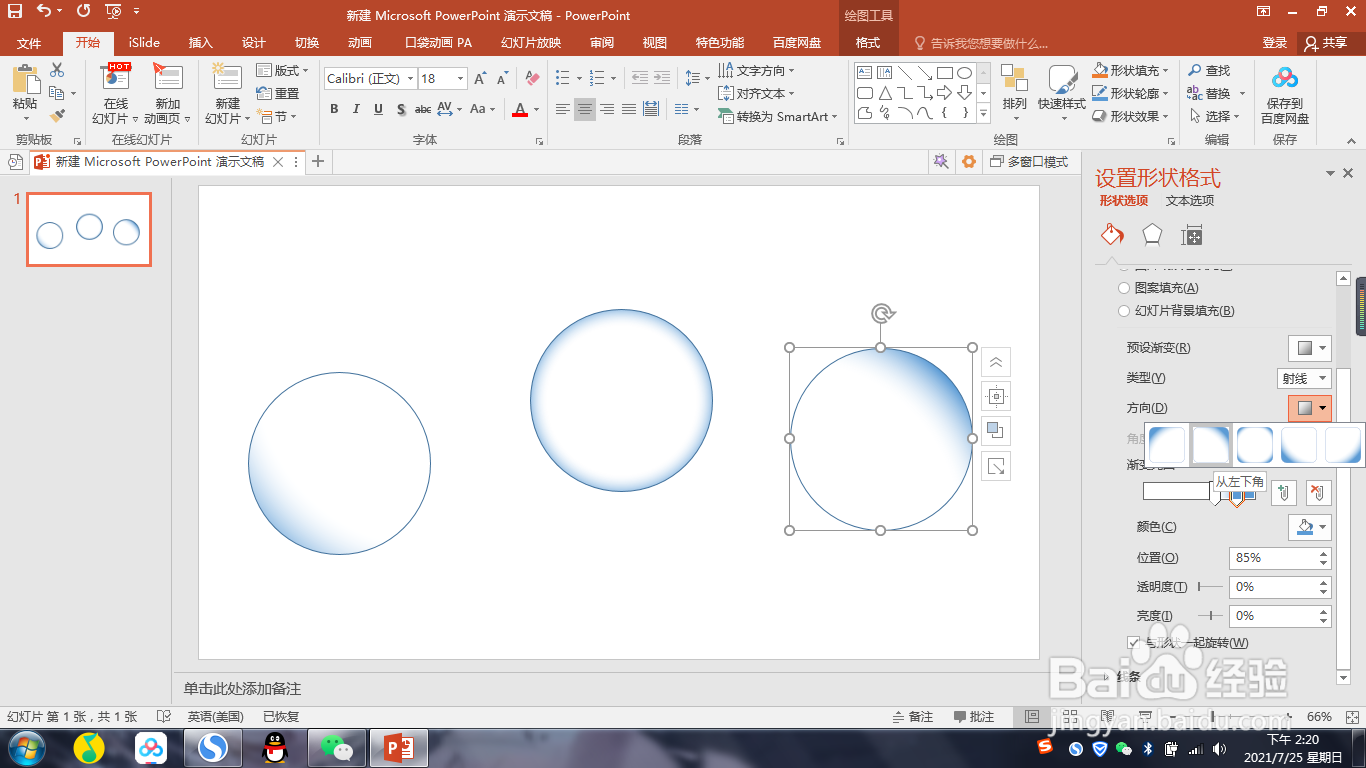 4/4
4/4第四步,用islide的设计工具中【左右中心对齐】,将三个圆形重合。在【动画】中,选择【陀螺转】;设置【效果】中数量为360°顺时针;【计时】中开始选择‘与上一动画同时’,期间选择‘中速’或‘快速’(genuine情况选择设置气泡旋转的快慢),【重复】选择‘直到幻灯片末尾’;然后就预览看看自己制作的旋转气泡吧~
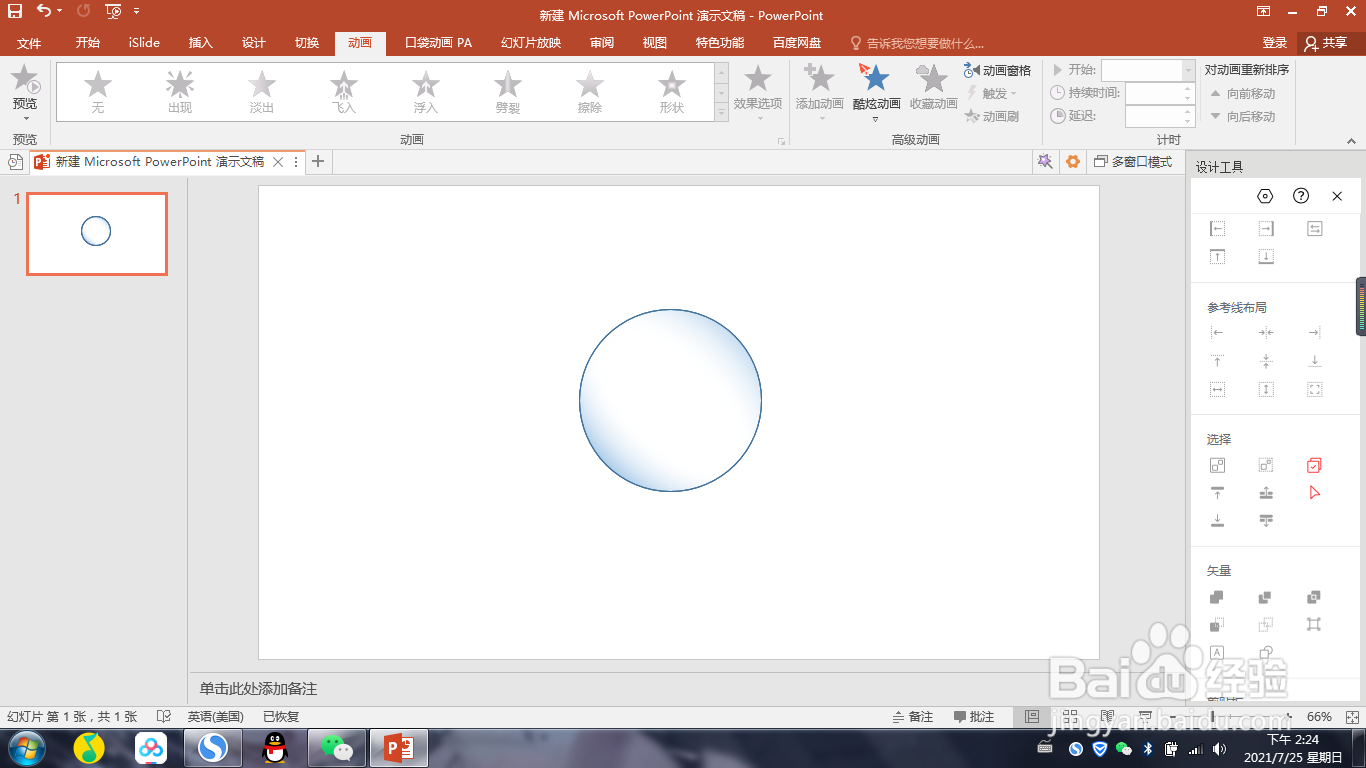
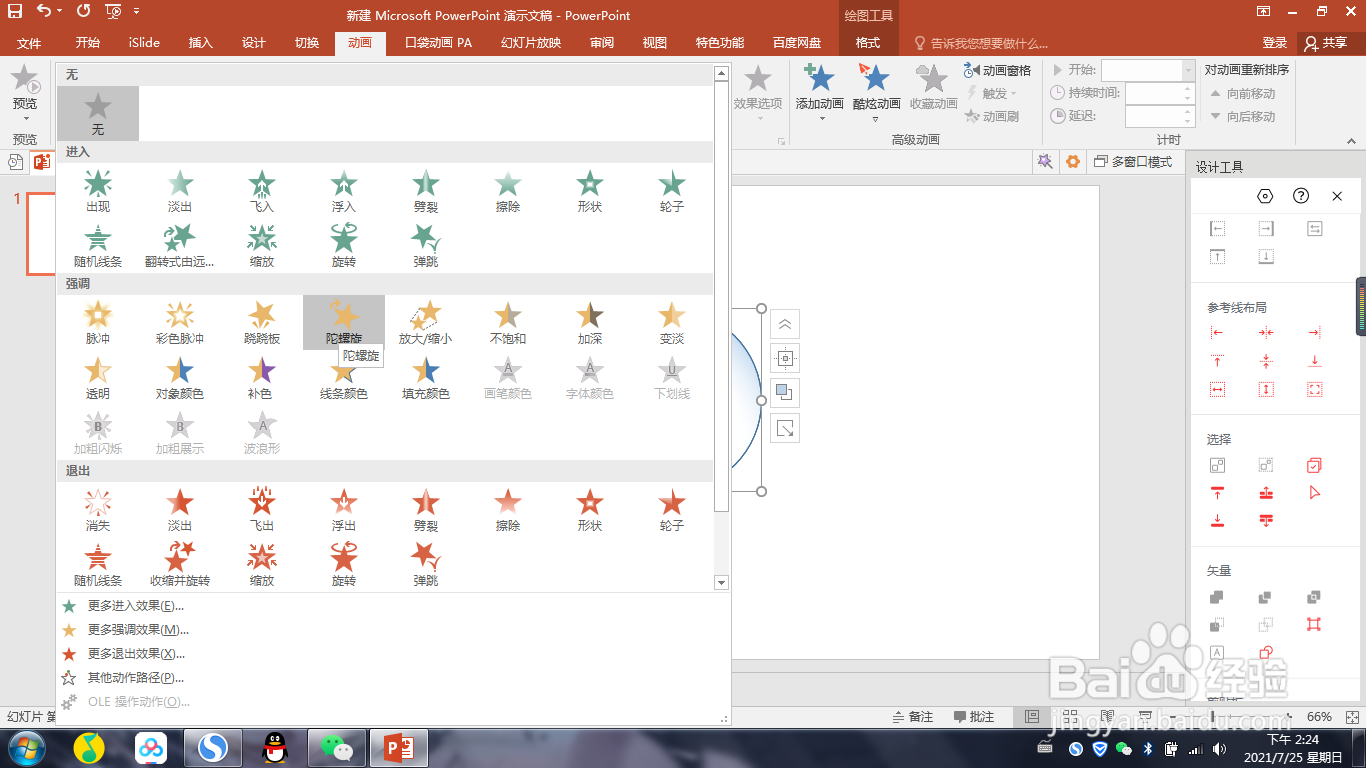
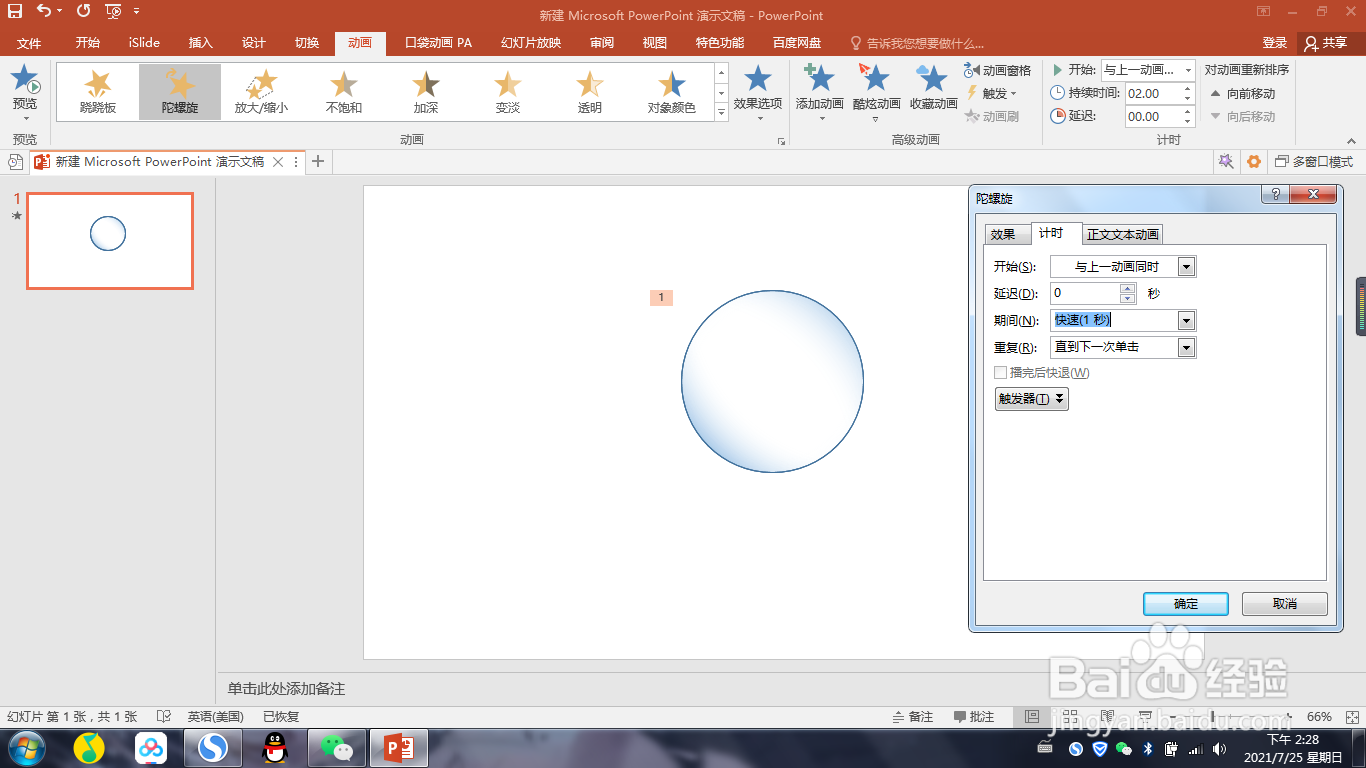 注意事项
注意事项选择不同的渐变和填充都会影响气泡的颜色,具体根据当前页的配色选择。
版权声明:
1、本文系转载,版权归原作者所有,旨在传递信息,不代表看本站的观点和立场。
2、本站仅提供信息发布平台,不承担相关法律责任。
3、若侵犯您的版权或隐私,请联系本站管理员删除。
4、文章链接:http://www.1haoku.cn/art_930162.html
上一篇:智行火车票怎么进行学生认证
下一篇:华为健康手机忘记密码和问题怎么办
 订阅
订阅